PowerPoint에서는 여기에 설명된 애니메이션이나 하이퍼링크에 소리를 추가할 수 있습니다. 슬라이드가 나타날 때 소리를 자동으로 재생할 수도 있습니다.
애니메이션에 소리 추가
애니메이션에 소리를 추가하기 전에 이전에 텍스트 또는 개체에 애니메이션 효과를 추가했어야 합니다.
-
소리를 추가할 애니메이션 효과가 있는 슬라이드를 클릭합니다.
-
애니메이션 탭의 고급 애니메이션 그룹에서 애니메이션 창을 클릭합니다.
-
애니메이션 창에서 효과를 선택하고, 효과의 오른쪽에 있는 아래쪽 화살표를 클릭한 다음, 효과 옵션을 클릭합니다.
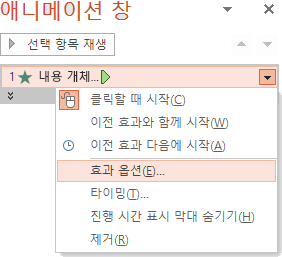
-
효과 탭의 추가 적용 아래에 있는 소리 목록에서 화살표를 클릭하고 다음 중 하나를 수행합니다.
-
목록에서 소리를 추가하려면 소리를 클릭합니다.
-
파일의 소리를 추가하려면 다른 소리를 클릭한 다음 사용할 소리 파일을 찾습니다.
-
소리로 하이퍼링크 강조
-
하이퍼링크를 선택합니다.
-
삽입 탭의 링크 그룹에서 실행을 클릭합니다.
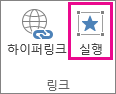
-
다음 중 하나를 실행합니다.
-
하이퍼링크를 클릭한 후 실행 설정을 적용하려면 마우스를 클릭할 때 탭을 클릭합니다.
-
포인터가 하이퍼링크 위에 있을 때 실행 설정을 적용하려면 마우스를 위에 놓았을 때 탭을 클릭합니다.
-
-
소리 재생 확인란을 선택한 다음 재생할 소리를 클릭합니다.










